Sie können die Registerkarte Konvertieren auch dazu verwenden, um Untertitel aus Videodateien zu extrahieren. Jeder Untertitelstrom wird in eine eigene Textdatei geschrieben. Das Format der Untertiteldatei wird von der Ausgabespezifikation bestimmt. Der Name jeder Textdatei enthält das dreistellige Sprachkürzel. So wird es gemacht:
- Starten Sie Multimedia Xpert und wechseln Sie auf die Registerkarte Konvertieren
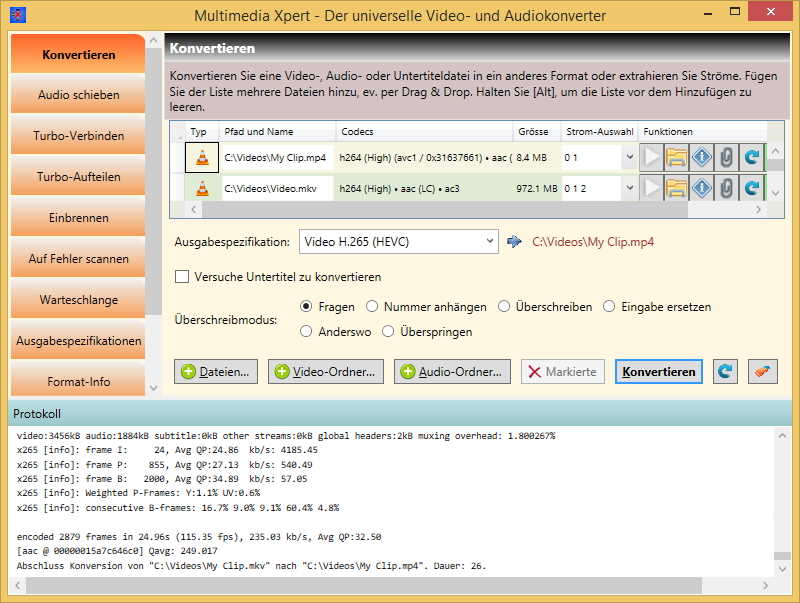
- Ziehen Sie Ihre Datei per Drag & Drop in die Liste oder fügen Sie sie über die Schaltfläche
 hinzu hinzu
- Wählen Sie eine der Ausgabespezifikationen, die dem gewünschten Format der Untertitel entspricht. Am meisten gebräuchlich ist 'Untertitel SubRip'. Für seltenere Formate, wo noch keine Spezifikation vorhanden ist, dupliziert man am besten 'Untertitel SubRip' und wählt in 'Ausgabe-Untertitelformat' und 'Ausgabe-Dateiformat' das entsprechende Format.
- Drücken Sie
 rechts davon, um auf die Registerkarte Ausgabespezifikationen zu wechseln und das Format zu überprüfen rechts davon, um auf die Registerkarte Ausgabespezifikationen zu wechseln und das Format zu überprüfen
- Geben Sie die gewünschte Start- und Endzeit des Teils, den Sie extrahieren möchten, in die Felder bei Extraktionsbereich ein oder lassen sie sie leer
- Drücken Sie den Knopf Anwenden
- Klicken Sie
 , um zur Registerkarte Konvertieren zurückzukehren. , um zur Registerkarte Konvertieren zurückzukehren.
- Sie erhalten nun eine neue Schaltfläche Untertitel extrahieren. Diese Schaltfläche bietet eine schnelle Möglichkeit, alle Untertitel-Streams in eine eigene Untertiteldatei zu extrahieren, deren Dateiname bereits den aus drei Buchstaben bestehenden Sprachcode enthält. Auf diese Weise werden diese Dateien von den meisten Videoplayern sofort als zugehörige Untertitel erkannt. Falls Sie nicht gleich alle Untertitel benötigen, fahren Sie mit Schritt 9 fort.
- Falls Sie in Punkt 8 nicht gleich alle Untertitel extrahiert haben, wählen Sie in der Kolonne 'Stromauswahl' die Ströme der gewünschte Sprachen aus
- Drücken Sie die Schaltfläche Konvertieren.
Tipp: Um überflüssige Sprachen innert Sekunden wegzulöschen, können Sie unser Schwester-Tool  Atlas Subtitler benutzen. Atlas Subtitler benutzen.
|